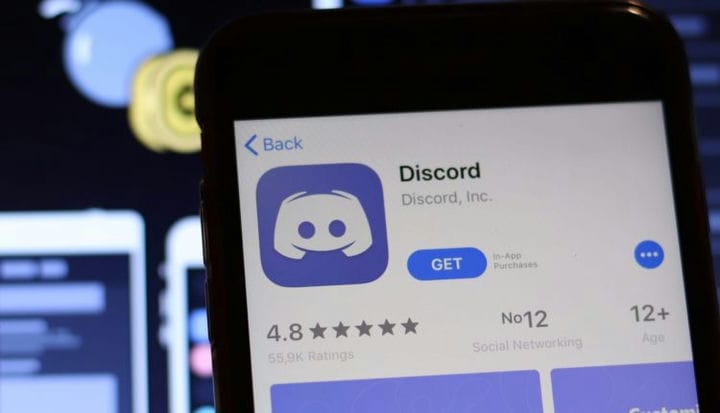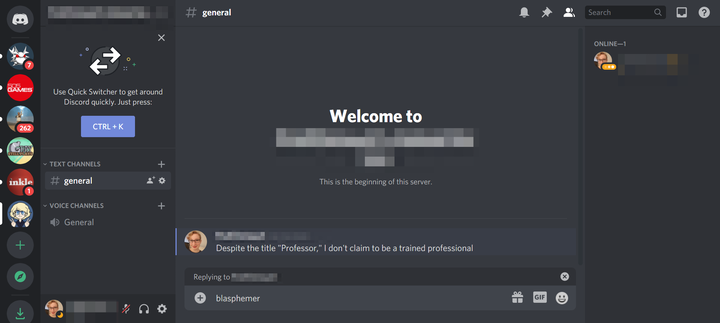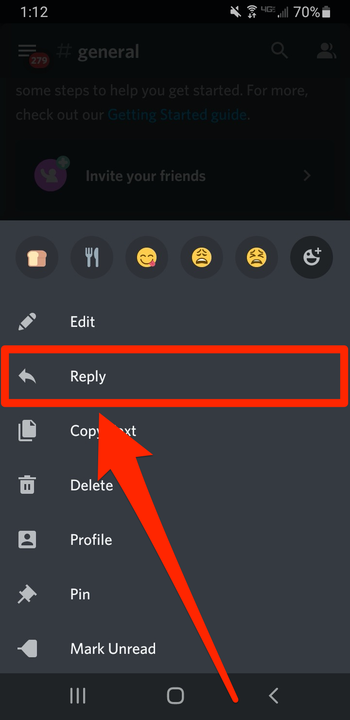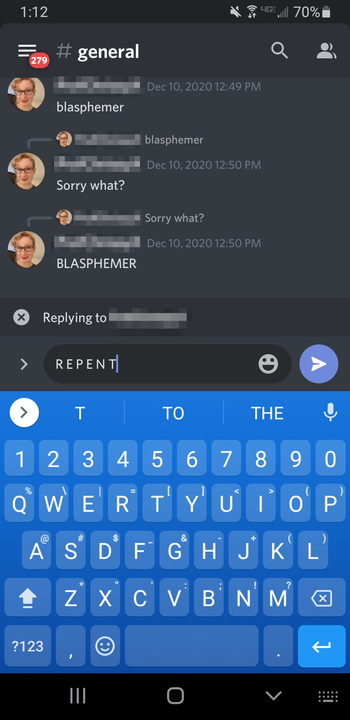Comment répondre aux messages sur Discord sur ordinateur ou mobile
- Vous pouvez répondre aux messages sur Discord directement en passant votre souris sur le message ou en maintenant votre doigt dessus.
- Lorsque vous répondez à un commentaire sur Discord, vous avez la possibilité de taguer et de notifier la personne à qui vous répondez.
- La fonctionnalité Répondre est disponible dans les versions de bureau et mobile de Discord.
La messagerie Discord s'est améliorée avec l'ajout d'une fonction de réponse.
La fonctionnalité vous permet de répondre à d'autres Discord
commentaires des utilisateurs directement, au lieu d'avoir à envoyer votre réponse comme n'importe quel autre message. Votre réponse inclura même un lien vers le commentaire auquel vous répondez, ce qui permettra à quiconque de suivre facilement la conversation.
Vous aurez également la possibilité de taguer et d'informer la personne à qui vous répondez, ce qui est très bien si vous répondez à un message envoyé il y a quelque temps.
Voici comment répondre aux messages sur Discord, en utilisant les versions de bureau ou mobiles de l'application.
Comment répondre sur Discord pour ordinateur
Cette méthode fonctionne à la fois pour la version du navigateur Internet de Discord et pour la version de l'application de bureau.
1 Avec Discord ouvert, localisez le commentaire auquel vous souhaitez répondre.
2 Passez votre curseur sur le commentaire pour qu'une barre d'icônes apparaisse à droite du message. Dans cette barre, cliquez sur l'icône de flèche – ou si la flèche n'est pas là, comme si vous répondez à votre propre commentaire, cliquez sur l'icône de points de suspension, puis sur l'option "Répondre".
Vous pouvez répondre à n'importe qui, y compris vous-même.
3 Tapez votre réponse. Par défaut, si vous répondez à un autre utilisateur, il y aura un signe @ bleu marqué "On" au-dessus de la zone de texte – si vous gardez ce réglage sur "On", la personne à qui vous répondez sera taguée et notifiée. Cliquez dessus pour le désactiver.
4 Lorsque vous avez terminé, appuyez sur la touche Entrée ou Retour pour envoyer votre message. Vous pouvez également cliquer sur l'icône « X » au-dessus de la zone de texte pour annuler la réponse.
Votre réponse sera surmontée d'une bannière indiquant l'utilisateur auquel vous répondez.
Si cela est fait avec succès, votre réponse apparaîtra dans le canal, avec le message auquel vous répondez au-dessus.
Comment répondre sur Discord pour mobile
La version mobile de Discord vous permet de répondre aux autres utilisateurs de la même manière que la version de bureau ; vous n'aurez qu'à appuyer au lieu de cliquer.
1 Avec l'application Discord ouverte, localisez le commentaire auquel vous souhaitez répondre.
2 Appuyez longuement sur le commentaire. Un menu apparaîtra avec plus d'options disponibles.
3 Dans le menu qui s'affiche, touchez «Répondre ».
"Répondre" sera l'une des nombreuses options proposées dans ce menu.
4 Tapez votre réponse. S'il y a un signe @ bleu qui indique «Activé» au-dessus de votre message, la personne à qui vous répondez en sera informée. Si vous appuyez sur ce signe @, cela sera désactivé et l'utilisateur ne sera pas averti.
5 Lorsque vous êtes prêt, envoyez le message ou appuyez sur l'icône « X » au-dessus de votre message pour ignorer la réponse.
Vous pouvez ajouter du texte, des images, des emotes, des liens et plus encore à votre réponse.
Si cela est fait avec succès, votre réponse apparaîtra sur le serveur.